安装vmware-tool
重装vmwaretools
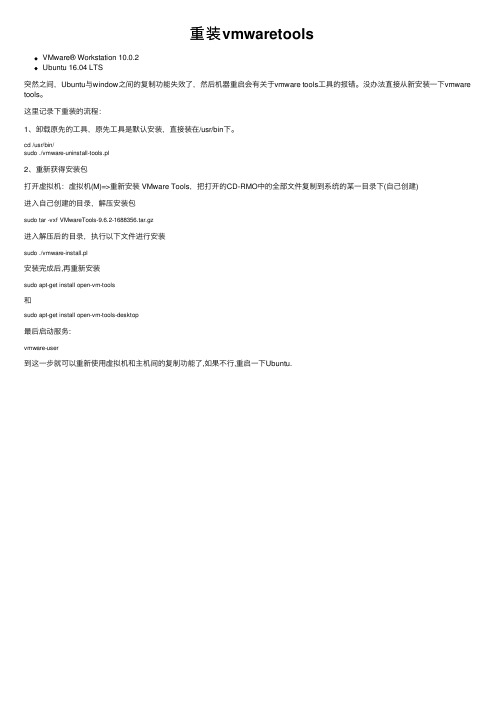
重装vmwaretools
VMware® Workstation 10.0.2
Ubuntu 16.04 LTS
突然之间,Ubuntu与window之间的复制功能失效了,然后机器重启会有关于vmware tools⼯具的报错。
没办法直接从新安装⼀下vmware tools。
这⾥记录下重装的流程:
1、卸载原先的⼯具,原先⼯具是默认安装,直接装在/usr/bin下。
cd /usr/bin/
sudo ./vmware-uninstall-tools.pl
2、重新获得安装包
打开虚拟机:虚拟机(M)=>重新安装 VMware Tools,把打开的CD-RMO中的全部⽂件复制到系统的某⼀⽬录下(⾃⼰创建)
进⼊⾃⼰创建的⽬录,解压安装包
sudo tar -vxf VMwareTools-9.6.2-1688356.tar.gz
进⼊解压后的⽬录,执⾏以下⽂件进⾏安装
sudo ./vmware-install.pl
安装完成后,再重新安装
sudo apt-get install open-vm-tools
和
sudo apt-get install open-vm-tools-desktop
最后启动服务:
vmware-user
到这⼀步就可以重新使⽤虚拟机和主机间的复制功能了,如果不⾏,重启⼀下Ubuntu.。
kali如何安装vmware_tool步骤详细讲解
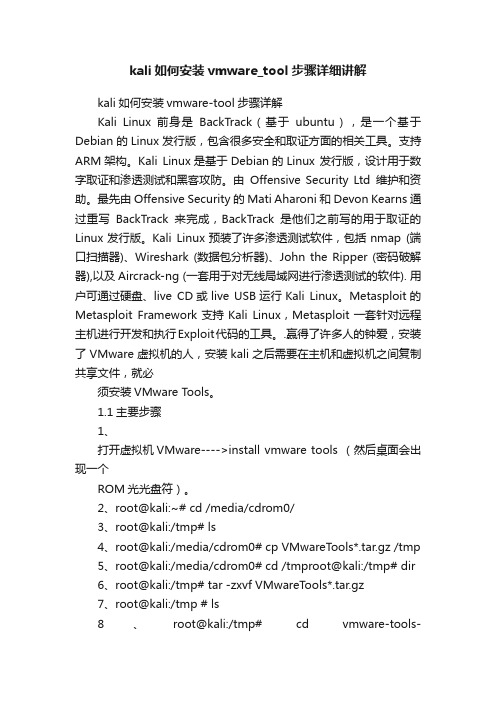
kali如何安装vmware_tool步骤详细讲解kali如何安装vmware-tool步骤详解Kali Linux 前身是BackTrack(基于ubuntu),是一个基于Debian 的Linux 发行版,包含很多安全和取证方面的相关工具。
支持ARM架构。
Kali Linux是基于Debian的Linux 发行版,设计用于数字取证和渗透测试和黑客攻防。
由Offensive Security Ltd维护和资助。
最先由Offensive Security的Mati Aharoni和Devon Kearns通过重写BackTrack来完成,BackTrack是他们之前写的用于取证的Linux发行版。
Kali Linux预装了许多渗透测试软件,包括nmap (端口扫描器)、Wireshark (数据包分析器)、John the Ripper (密码破解器),以及Aircrack-ng (一套用于对无线局域网进行渗透测试的软件). 用户可通过硬盘、live CD或live USB运行Kali Linux。
Metasploit的Metasploit Framework支持Kali Linux,Metasploit一套针对远程主机进行开发和执行Exploit代码的工具。
.赢得了许多人的钟爱,安装了VMware虚拟机的人,安装kali之后需要在主机和虚拟机之间复制共享文件,就必须安装VMware Tools。
1.1主要步骤1、打开虚拟机VMware---->install vmware tools (然后桌面会出现一个ROM光光盘符)。
2、root@kali:~# cd /media/cdrom0/3、root@kali:/tmp# ls4、root@kali:/media/cdrom0# cp VMwareTools*.tar.gz /tmp5、root@kali:/media/cdrom0# cd /tmproot@kali:/tmp# dir6、root@kali:/tmp# tar -zxvf VMwareTools*.tar.gz7、root@kali:/tmp # ls8、root@kali:/tmp# cd vmware-tools-distribroot@kali:/tmp/vmware-tools-distrib# lsbin caf doc etc FILES INSTALL installer lib vg auth vmware-install.pl9、root@kali:/tmp/vmware-tools-distrib# ./v mware-install.pl 按照提示输入yes /no即可出现enjoy后按照提示即可完成。
安装vmwaretools的步骤
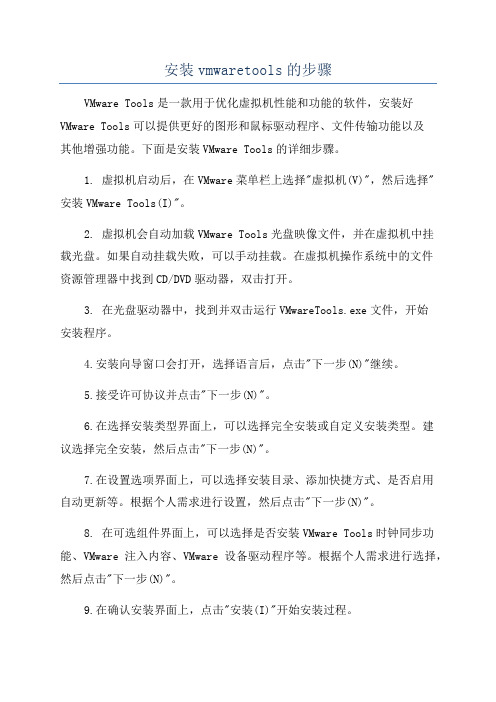
安装vmwaretools的步骤VMware Tools是一款用于优化虚拟机性能和功能的软件,安装好VMware Tools可以提供更好的图形和鼠标驱动程序、文件传输功能以及其他增强功能。
下面是安装VMware Tools的详细步骤。
1. 虚拟机启动后,在VMware菜单栏上选择"虚拟机(V)",然后选择"安装VMware Tools(I)"。
2. 虚拟机会自动加载VMware Tools光盘映像文件,并在虚拟机中挂载光盘。
如果自动挂载失败,可以手动挂载。
在虚拟机操作系统中的文件资源管理器中找到CD/DVD驱动器,双击打开。
3. 在光盘驱动器中,找到并双击运行VMwareTools.exe文件,开始安装程序。
4.安装向导窗口会打开,选择语言后,点击"下一步(N)"继续。
5.接受许可协议并点击"下一步(N)"。
6.在选择安装类型界面上,可以选择完全安装或自定义安装类型。
建议选择完全安装,然后点击"下一步(N)"。
7.在设置选项界面上,可以选择安装目录、添加快捷方式、是否启用自动更新等。
根据个人需求进行设置,然后点击"下一步(N)"。
8. 在可选组件界面上,可以选择是否安装VMware Tools时钟同步功能、VMware注入内容、VMware设备驱动程序等。
根据个人需求进行选择,然后点击"下一步(N)"。
9.在确认安装界面上,点击"安装(I)"开始安装过程。
10.安装过程中,可能会弹出系统安全警告询问是否允许安装驱动程序,点击"安装(I)"继续。
稍后可能需要重新启动虚拟机来完成安装过程,点击"是(Y)"重启虚拟机。
11. 虚拟机重启后,VMware Tools会自动完成剩余的安装步骤。
这可能需要一些时间,请耐心等待。
VMWARE虚拟的Ubuntu中,安装VMware-tools的图文教程
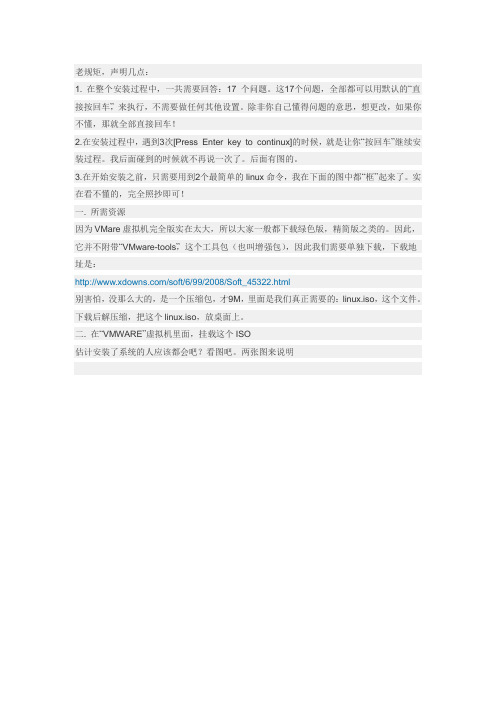
老规矩,声明几点:1. 在整个安装过程中,一共需要回答:17 个问题。
这17个问题,全部都可以用默认的“直接按回车”,来执行,不需要做任何其他设置。
除非你自己懂得问题的意思,想更改,如果你不懂,那就全部直接回车!2.在安装过程中,遇到3次[Press Enter key to continux]的时候,就是让你“按回车”继续安装过程。
我后面碰到的时候就不再说一次了。
后面有图的。
3.在开始安装之前,只需要用到2个最简单的linux命令,我在下面的图中都“框”起来了。
实在看不懂的,完全照抄即可!一. 所需资源因为VMare虚拟机完全版实在太大,所以大家一般都下载绿色版,精简版之类的。
因此,它并不附带“VMware-tools”,这个工具包(也叫增强包),因此我们需要单独下载,下载地址是:/soft/6/99/2008/Soft_45322.html别害怕,没那么大的,是一个压缩包,才9M,里面是我们真正需要的:linux.iso,这个文件。
下载后解压缩,把这个linux.iso,放桌面上。
二. 在“VMWARE”虚拟机里面,挂载这个ISO估计安装了系统的人应该都会吧?看图吧。
两张图来说明挂载后,启动你虚拟的Ubuntu系统就行了三.在“Ubuntu”下安装:VMware-tools进到ubuntu系统桌面,你就应该能看到,桌面上硕大的图标,写着:VMware-tools,双击它,来浏览下它里面的文件。
点击:Location 左边的图标,(就是上图蓝色框框里面的图标),后面就出现了地址栏,和XP一样的地址栏了。
把里面的一行,全部复制下面。
别告诉我你不知道怎么复制,全部选中,右键-copy(或者选中后按ctrl+c)行了,关闭这个窗口吧,我们不需要它了。
我们其实就是需要这个复制的地址~从:Application ——Accessoires ——terminal,运行“终端”。
输入:cd空格,然后按下Ctrl+Shift+V,把刚才的地址粘贴进来。
无桌面的linux安装VMWareTools配置教程
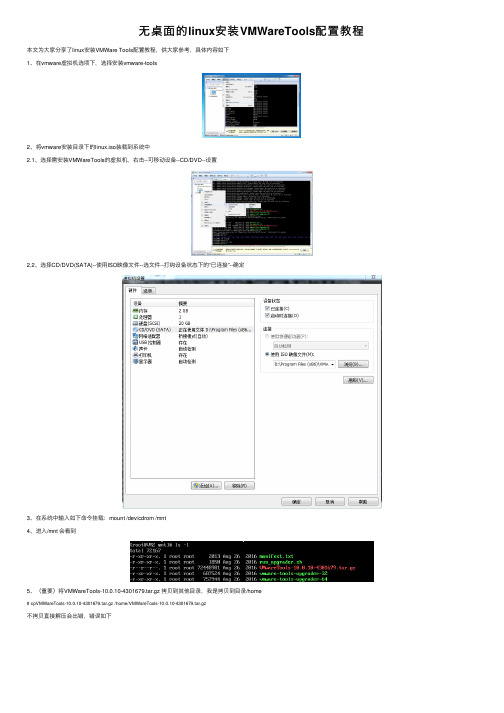
⽆桌⾯的linux安装VMWareTools配置教程本⽂为⼤家分享了linux安装VMWare Tools配置教程,供⼤家参考,具体内容如下
1、在vmware虚拟机选项下,选择安装vmware-tools
2、将vmware安装⽬录下的linux.iso装载到系统中
2.1、选择需安装VMWareTools的虚拟机,右击--可移动设备--CD/DVD--设置
2.2、选择CD/DVD(SATA)--使⽤ISO映像⽂件--选⽂件--打钩设备状态下的“已连接”--确定
3、在系统中输⼊如下命令挂载:mount /dev/cdrom /mnt
4、进⼊/mnt 会看到
5、(重要)将VMWareTools-10.0.10-4301679.tar.gz 拷贝到其他⽬录,我是拷贝到⽬录/home
# cpVMWareTools-10.0.10-4301679.tar.gz /home/VMWareTools-10.0.10-4301679.tar.gz
不拷贝直接解压会出错,错误如下
6、进⼊⽬录/home,解压VMWareTools-10.0.10-4301679.tar.gz,解压后出现vmware-tools-distrib cd /home
tar -zxf VMWareTools-10.0.10-4301679.tar.gz
7、进⼊⽬录vmware-tools-distrib,运⾏安装⽂件./vmware-install.pl,⼀路enter就可以了
8、恭喜,完成了
以上就是本⽂的全部内容,希望对⼤家的学习有所帮助,也希望⼤家多多⽀持。
安装vmware tool工具
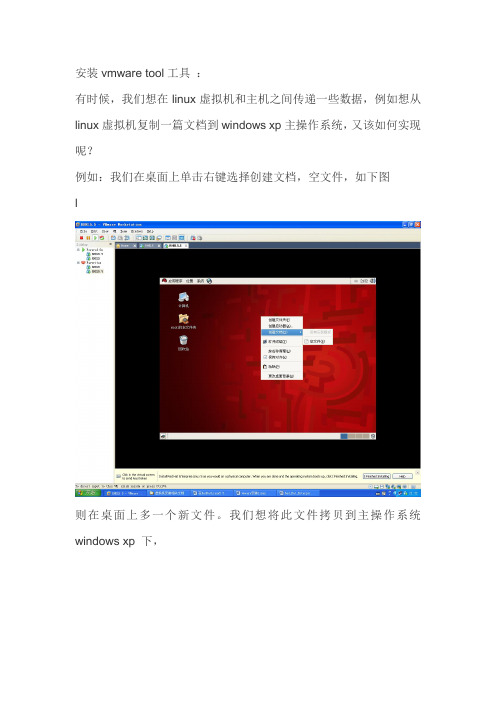
安装vmware tool工具:有时候,我们想在linux虚拟机和主机之间传递一些数据,例如想从linux虚拟机复制一篇文档到windows xp主操作系统,又该如何实现呢?例如:我们在桌面上单击右键选择创建文档,空文件,如下图l则在桌面上多一个新文件。
我们想将此文件拷贝到主操作系统windows xp 下,我们选定新文件,单击右键,选择复制到主操作系统windows xp 下,却无法粘贴此文件到资源管理器中。
如果安装VMware Tools优化程序,则可以轻松实现虚拟机操作系统和主操作系统之间的复制粘贴。
所以,下面我们学习VMware Tools的安装:选定虚拟机菜单(VM)下安装虚拟机工具选项(Install VMwareTools …),打开VMware T ools窗口。
右键单击压缩包文件的图标,在快捷菜单中选择:解压缩到解压缩到linux的桌面上关闭解压缩窗口,在linux 桌面上看到一个解压缩后的文件夹:vmWare-tools-distrib,同时多一个VMWare Tools的光盘图标。
如果原来linux 桌面上有一个光盘的图标,会提示先卸载光盘,按提示卸载后,再加载光盘镜像文件:VMWare Workstation下的linux.iso。
双击vmWare-tools-distrib文件夹,打开界面如下:双击INSTALL文件,可打开安装的帮助文档。
择打开出现窗口如下,选择在终端中运行按钮。
然后在终端的界面中,每次选择时都按回车,则会按照缺省状况下,系统自动拷贝vmware tools的一组文件到linux虚拟机的相应目录中。
操作完成后,必须重新启动linux虚拟机,vmware tools才会生效。
这时,就可以实现虚拟机和主操作系统的拷贝粘贴了。
这时,可以从linux虚拟机的桌面上将vmWare-tools-distrib文件夹删除了。
vmware-tools安装手册
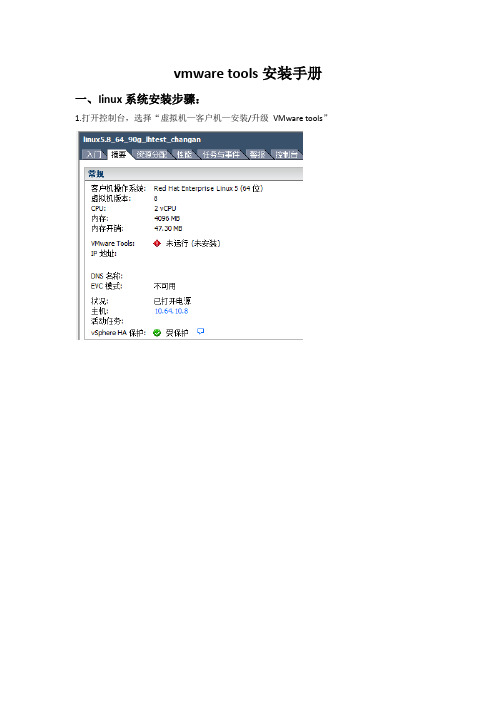
vmware tools安装手册
一、linux系统安装步骤:
1.打开控制台,选择“虚拟机—客户机—安装/升级VMware tools”
2.打开目录/media/VMware\ Tools,把该目录下面.tar.gz的压缩包拷贝出来,最后用tar -xvf 命令把压缩包解压了。
3.解压之后,在压缩包同一目录之下出现一个名为“vmware-tools-distrib”的目录,进入该目录中会有一个名为“vmware-install.pl”的文件,输入“./ vmware-install.pl”执行。
4.执行过程出现的所有选项都按“回车”键选择默认的。
5.当出现“Enjoy ——the vmware team”时表明安装成功,安装成功之后建议重启。
二、windows系统安装步骤
1.打开控制台,选择“虚拟机—客户机—安装/升级VMware tools”
2.双击桌面上的计算机,打开驱动器。
3.选择“下一步——典型安装——安装”。
4.重新启动,安装完成。
Ubuntu18.04安装VMwareTools
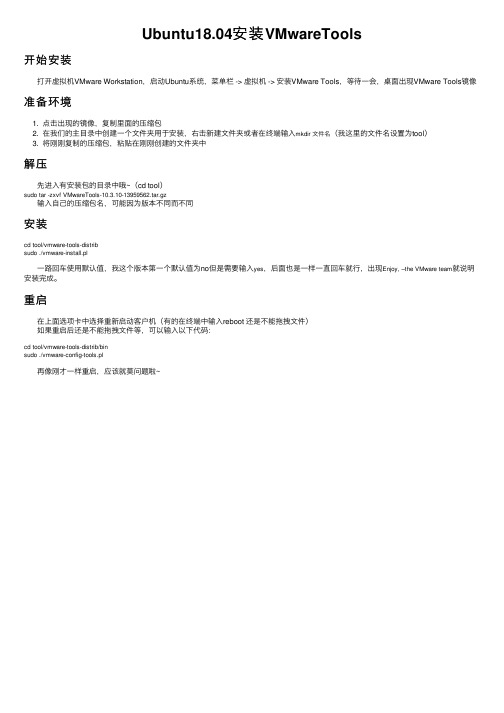
Ubuntu18.04安装VMwareTools
开始安装
打开虚拟机VMware Workstation,启动Ubuntu系统,菜单栏 -> 虚拟机 -> 安装VMware Tools,等待⼀会,桌⾯出现VMware Tools镜像准备环境
1. 点击出现的镜像,复制⾥⾯的压缩包
2. 在我们的主⽬录中创建⼀个⽂件夹⽤于安装,右击新建⽂件夹或者在终端输⼊mkdir ⽂件名(我这⾥的⽂件名设置为tool)
3. 将刚刚复制的压缩包,粘贴在刚刚创建的⽂件夹中
解压
先进⼊有安装包的⽬录中哦~(cd tool)
sudo tar -zxvf VMwareTools-10.3.10-13959562.tar.gz
输⼊⾃⼰的压缩包名,可能因为版本不同⽽不同
安装
cd tool/vmware-tools-distrib
sudo ./vmware-install.pl
⼀路回车使⽤默认值,我这个版本第⼀个默认值为no但是需要输⼊yes,后⾯也是⼀样⼀直回车就⾏,出现Enjoy, –the VMware team就说明安装完成。
重启
在上⾯选项卡中选择重新启动客户机(有的在终端中输⼊reboot 还是不能拖拽⽂件)
如果重启后还是不能拖拽⽂件等,可以输⼊以下代码:
cd tool/vmware-tools-distrib/bin
sudo ./vmware-config-tools.pl
再像刚才⼀样重启,应该就莫问题啦~。
vmware-tool安装
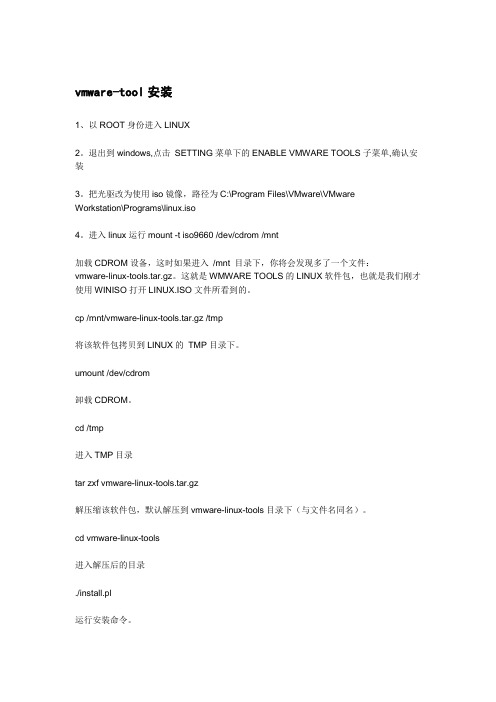
vmware-tool安装1、以ROOT身份进入LINUX2。
退出到windows,点击SETTING菜单下的ENABLE VMWARE TOOLS子菜单,确认安装3。
把光驱改为使用iso镜像,路径为C:\Program Files\VMware\VMwareWorkstation\Programs\linux.iso4。
进入linux运行mount -t iso9660 /dev/cdrom /mnt加载CDROM设备,这时如果进入/mnt 目录下,你将会发现多了一个文件:vmware-linux-tools.tar.gz。
这就是WMWARE TOOLS的LINUX软件包,也就是我们刚才使用WINISO打开LINUX.ISO文件所看到的。
cp /mnt/vmware-linux-tools.tar.gz /tmp将该软件包拷贝到LINUX的TMP目录下。
umount /dev/cdrom卸载CDROM。
cd /tmp进入TMP目录tar zxf vmware-linux-tools.tar.gz解压缩该软件包,默认解压到vmware-linux-tools目录下(与文件名同名)。
cd vmware-linux-tools进入解压后的目录./install.pl运行安装命令。
这时install提示你是否需要备份以前的配置文件,建议选择"y"。
下面是一部分的过程(参考的互联网上的其他人的资料,如有侵权,请留言联系)Stopping VMware Tools services in the virtual machine:Guest operating system daemon: [确定]File /etc/X11/xorg.conf is backed up to /etc/X11/xorg.conf.old.0.File /etc/modprobe.conf is backed up to /etc/modprobe.conf.old.0.The removal of VMware Tools 5.5.3 build-34685 for Linux completed successfully. Thank you for having tried this software.Installing the content of the package.In which directory do you want to install the binary files?[/usr/bin]What is the directory that contains the init directories (rc0.d/ to rc6.d/)?[/etc/rc.d]What is the directory that contains the init scripts?[/etc/rc.d/init.d]In which directory do you want to install the daemon files?[/usr/sbin]In which directory do you want to install the library files?[/usr/lib/vmware-tools]The path "/usr/lib/vmware-tools" does not exist currently. This program isgoing to create it, including needed parent directories. Is this what you want?[yes]In which directory do you want to install the documentation files?[/usr/share/doc/vmware-tools]The path "/usr/share/doc/vmware-tools" does not exist currently. This programis going to create it, including needed parent directories. Is this what youwant? [yes]The installation of VMware Tools 5.5.3 build-34685 for Linux completed successfully. You can decide to remove this software from your system at anytime by invoking the following command: "/usr/bin/vmware-uninstall-tools.pl".Before running VMware Tools for the first time, you need to configure it byinvoking the following command: "/usr/bin/vmware-config-tools.pl". Do you wantthis program to invoke the command for you now? [yes] (运行vmware-config-tools来配置)Stopping VMware Tools services in the virtual machine:Guest operating system daemon: [确定]Trying to find a suitable vmhgfs module for your running kernel.None of the pre-built vmhgfs modules for VMware Tools is suitable for yourrunning kernel. Do you want this program to try to build the vmhgfs module foryour system (you need to have a C compiler installed on your system)? [yes] Using compiler "/usr/bin/gcc". Use environment variable CC to override.9.直到该步骤,拷贝粘贴第7步的路径,然后一直按回车,直到选择屏幕分辨率。
centos6.6安装vmware_tools
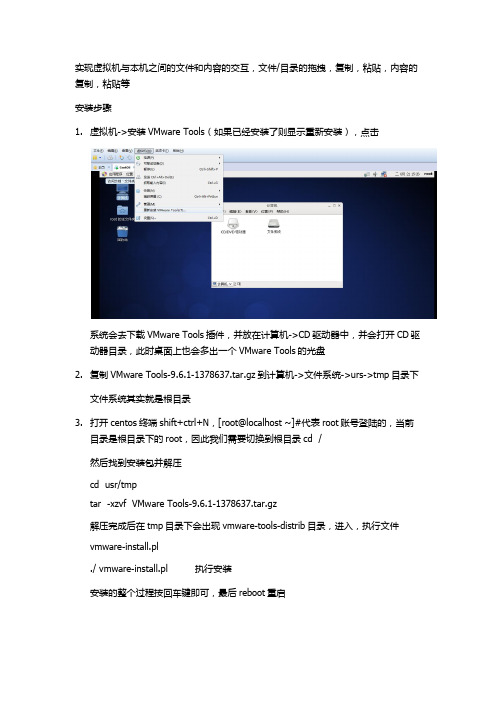
实现虚拟机与本机之间的文件和内容的交互,文件/目录的拖拽,复制,粘贴,内容的复制,粘贴等
安装步骤
1.虚拟机->安装VMware Tools(如果已经安装了则显示重新安装),点击
系统会去下载VMware Tools插件,并放在计算机->CD驱动器中,并会打开CD驱动器目录,此时桌面上也会多出一个VMware Tools的光盘
2.复制VMware Tools-9.6.1-1378637.tar.gz到计算机->文件系统->urs->tmp目录下
文件系统其实就是根目录
3.打开centos终端shift+ctrl+N,[root@localhost ~]#代表root账号登陆的,当前
目录是根目录下的root,因此我们需要切换到根目录cd /
然后找到安装包并解压
cd usr/tmp
tar -xzvf VMware Tools-9.6.1-1378637.tar.gz
解压完成后在tmp目录下会出现vmware-tools-distrib目录,进入,执行文件
vmware-install.pl
./ vmware-install.pl 执行安装
安装的整个过程按回车键即可,最后reboot重启
4.安装完成之后即可将windows下的文件或目录拖拽到虚拟机里,也可以复制粘贴
内容,注,centos终端使用shift+ctrl+c复制,shift+ctrl+v粘贴,对于文件或目录则直接ctrl+c,ctrl+v相互复制粘贴。
Linux下安装VMware_Tools完整版

Linux下安装VMware Tools完整版VMware Tools 可以实现鼠标在虚拟机环境和WINDOWS 环境的方便切换(如果没有安装此工具,鼠标从虚拟机的Linux 环境中切换到WINDOWS 下,需要同时按Ctrl+Alt键,安装后鼠标可以直接移出);还可以使Linux 访问和操作WINDOWS 的目录。
选择VM\Install VMware Tools…,选择之后,桌面中的光盘图标变为VMware Tools,双击此光盘图标,会看到两个文件: VMwareTools-5.0.0-13124.i386.rpm 和VMwareTools-5.0.0-13124.tar.gz。
(一)这里的安装有两种方法:1、直接双击VMwareTools-5.0.0-13124.i386.rpm 开始运行,完成之后打开终端,执行vmware-config-tools.pl,开始安装,中间会出现一些确认选项,一直回车,直到出现设置屏幕分辨率的提问,选择一个然后回车(如选择3,1024×768),继续直到完成安装。
2、打开终端, cd 到/media/cdrom/ (此处是光盘所在的位置,在此位置下应该有VMwareTools-5.0.0-13124.i386.rpm 和VMwareTools-5.0.0-13124.tar.gz 两个文件文件),执行如下命令:cp VMwareTools-5.0.0-13124.tar.gz /tmp //拷贝文件到tmp 目录下cd /tmp //CD 到tmp 目录下tar xzf VMwareTools-5.0.0-13124.tar.gz //解压文件cd vmware-tools-distrib //CD到vmware-tools-distrib 目录下./vmware-install.pl //开始安装中间会出现一些确认项,一直回车(二)设置共享文件共享文件的设置有两种方法:1、打开VM\Setting,选择Options\Share Folders,添加一个共享文件夹,共享名随便写,共享文件夹的路径为WINDOWS端的共享文件夹,如:D:\share,打开终端,在/mnt/hgfs/share 目录下就可以访问到D:\share 目录下的文件了。
VMware-Tools安装详细图解
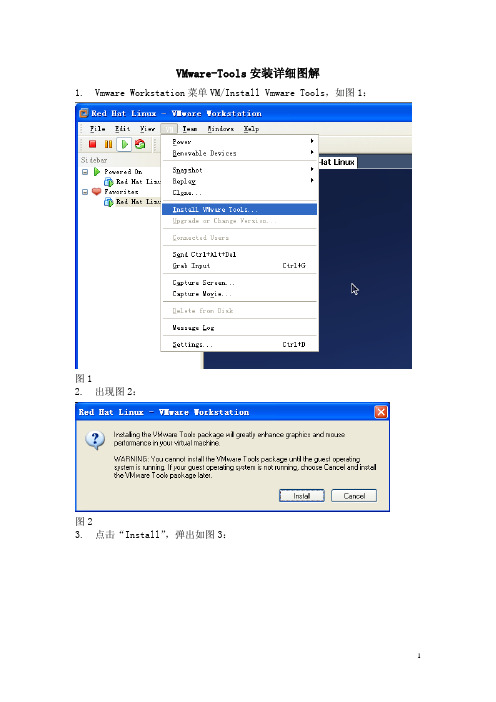
VMware-Tools安装详细图解
1.Vmware Workstation菜单VM/Install Vmware Tools,如图1:
图1
2.出现图2:
图2
3.点击“Install”,弹出如图3:
图3
4.将VmwareTools-6.0.3-80004.tar.gz压缩包复制到/opt目录下,可在图形
界面上仿造Windows环境下复制文件的方法进行复制,也可在终端中(终端的启动见图4)命令行方式进行复制,复制后,可将目录切换到/opt下,用ls指令查看opt目录下内容,具体命令见图5:
图4
图5
5.用指令“tar zvxf VmwareTools-
6.0.3-80004.tar.gz”将压缩包
VmwareTools-6.0.3-80004.tar.gz进行解压,指令如图6:
图6
6.切换到/opt/vmware-tools-distrib目录下,查看该目录下内容,并用指令
“./vmware-install.pl”运行vmware-install.pl文件,具体操作如图7:
图7
7.vmware-install.pl文件运行过程中,一路回车,直到选择分辨率时,选择
1024*768,如图8,回车,Vmware Tools安装完毕,设置自动生效;
图8。
安装VMwareTools

安装VMwareTools
修改hotkeys,将从linux转换到本机系统的hotkeys从ctrl+alt改变为ctrl+alt+shift。
安装VMware Tools 的步骤:
在虚拟机的设置选项中,CD/DVD选项应设置为虚拟机安装文件中的Windows.iso或者ubuntu.iso
然后去“我的电脑”打开光驱(此时显示加载的VMware Tools)就行了
将WMwareTools.tar.gz文件复制到主文件夹中。
然后关闭窗口。
按ctrl+alt+f1进入终端一(按ctrl+alt+f7进入当前图形界面。
),输入login和password。
ls
tar –xzvf VM,然后按tab键,自动补全。
可以在压缩之后,安装之前建立一个snapshot。
cd vmare(tab,自动补全)
ls
sudo ./vmware(tab,自动补全)
后面一直回车即可。
然后通过命令重启,即sudo init 6。
输入密码,重启后,可以从真机拖动文件进入虚拟机系统中。
苹果电脑怎么装VMwareTools
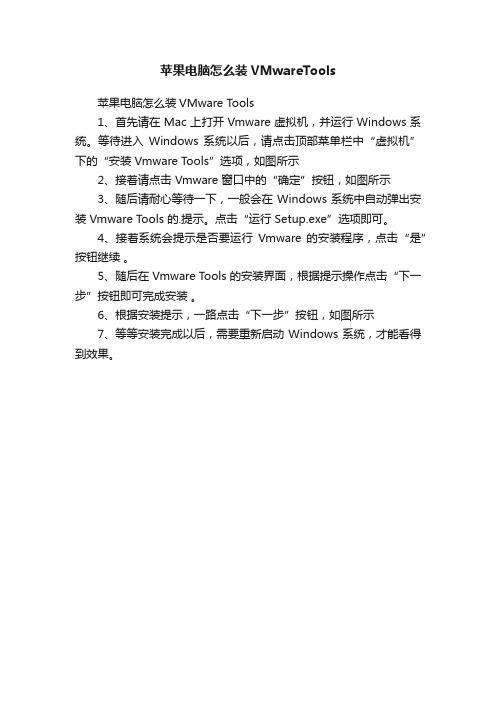
苹果电脑怎么装VMwareTools
苹果电脑怎么装VMware Tools
1、首先请在 Mac 上打开 Vmware 虚拟机,并运行 Windows 系统。
等待进入Windows 系统以后,请点击顶部菜单栏中“虚拟机”下的“安装Vmware Tools”选项,如图所示
2、接着请点击 Vmware 窗口中的“确定”按钮,如图所示
3、随后请耐心等待一下,一般会在 Windows 系统中自动弹出安装 Vmware Tools 的.提示。
点击“运行Setup.exe”选项即可。
4、接着系统会提示是否要运行Vmware 的安装程序,点击“是”按钮继续。
5、随后在 Vmware Tools 的安装界面,根据提示操作点击“下一步”按钮即可完成安装。
6、根据安装提示,一路点击“下一步”按钮,如图所示
7、等等安装完成以后,需要重新启动 Windows 系统,才能看得到效果。
vmware tools安装
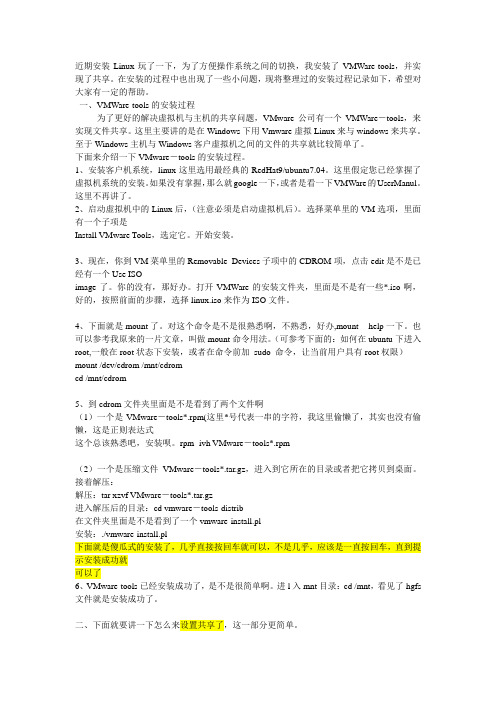
近期安装Linux玩了一下,为了方便操作系统之间的切换,我安装了VMWare-tools,并实现了共享。
在安装的过程中也出现了一些小问题,现将整理过的安装过程记录如下,希望对大家有一定的帮助。
一、VMWare-tools的安装过程为了更好的解决虚拟机与主机的共享问题,VMware公司有一个VMWare-tools,来实现文件共享。
这里主要讲的是在Windows下用Vmware虚拟Linux来与windows来共享。
至于Windows主机与Windows客户虚拟机之间的文件的共享就比较简单了。
下面来介绍一下VMware-tools的安装过程。
1、安装客户机系统,linux这里选用最经典的RedHat9/ubuntu7.04。
这里假定您已经掌握了虚拟机系统的安装。
如果没有掌握,那么就google一下,或者是看一下VMWare的UserManul。
这里不再讲了。
2、启动虚拟机中的Linux后,(注意必须是启动虚拟机后)。
选择菜单里的VM选项,里面有一个子项是Install VMware Tools,选定它。
开始安装。
3、现在,你到VM菜单里的Removable Devices子项中的CDROM项,点击edit是不是已经有一个Use ISOimage了。
你的没有,那好办。
打开VMWare的安装文件夹,里面是不是有一些*.iso啊,好的,按照前面的步骤,选择linux.iso来作为ISO文件。
4、下面就是mount了。
对这个命令是不是很熟悉啊,不熟悉,好办,mount --help一下。
也可以参考我原来的一片文章,叫做mount命令用法。
(可参考下面的:如何在ubuntu下进入root,一般在root状态下安装,或者在命令前加sudo 命令,让当前用户具有root权限)mount /dev/cdrom /mnt/cdromcd /mnt/cdrom5、到cdrom文件夹里面是不是看到了两个文件啊(1)一个是VMware-tools*.rpm(这里*号代表一串的字符,我这里偷懒了,其实也没有偷懒,这是正则表达式这个总该熟悉吧,安装呗。
- 1、下载文档前请自行甄别文档内容的完整性,平台不提供额外的编辑、内容补充、找答案等附加服务。
- 2、"仅部分预览"的文档,不可在线预览部分如存在完整性等问题,可反馈申请退款(可完整预览的文档不适用该条件!)。
- 3、如文档侵犯您的权益,请联系客服反馈,我们会尽快为您处理(人工客服工作时间:9:00-18:30)。
安装vmware-tool的一个目的是调节ubuntu系统的屏幕大小(num*num)
vmware workstation 12 pro, 官网上下载的ubuntu-14.04.4-desktop-amd64,主机华硕主板,64位win7,安装Linux需要开启intel虚拟技术,
点击vmware的标题栏的VM,再点击reinstall VM tools, 会挂载一个虚拟的光驱,里面有vmtools的压缩文件,打开一个terminal,不需要输入什么指令进入纯文本模式,我的指令都是在terminal下进行的。
我的Linux中的vmware压缩文件在/media/yuting/VMware Tools中,(肯定在/media目录下,找一找,找VMware Tools),没有/mnt/cdrom,不能直接在/media目录下解压,可能因为
/media只能读。
使用sudosu指令变成root用户,cp到新建的文件夹/vmtool,(使用mkdir命令在根目录下建立, mkdirvmtool)使用tar zxvf VMwareTools-10.0.5-3228253.tar.gz解压,产生vmware-tools-distrib目录,进入此目录,./vmware-install.pl,开始安装。
安装过程的画面,这几个使用默认值,有的你自己看情况,你直接enter选[no]反而中断安装,第一遍我第一个问题自己写了一个路径,然后觉得不好,但已经到第二个问题,于是中断安装,关闭terminal,然后作死把/vmtool路径下的vmware-uninstall-tools.pl和vmware-config-tools.pl删了,结果再安装vmware说已安装一个版本,要先卸载才能安装,结果卸不掉,然后搜索到
/vmware-tools-distrib/bin中有,我复制粘贴到/vmtool目录下,然后重新安装才成功。
In which directory do you want to install the binary files?
[/usr/bin]
What is the directory that contains the init directories (rc0.d/ to rc6.d/)?
[/etc]
What is the directory that contains the init scripts?
[/etc/init.d]
In which directory do you want to install the daemon files?
[/usr/sbin]
In which directory do you want to install the library files?
[/usr/lib/vmware-tools]
Thepath "/usr/lib/vmware-tools" does not exist currently. This programisgoingto create it, including needed parent directories. Is thiswhatyou want?
[yes]
In which directory do you want to install the documentation files?
[/usr/share/doc/vmware-tools]
Thepath "/usr/share/doc/vmware-tools" does not exist currently.Thisprogramisgoing to create it, including needed parent directories.Isthis what you want?
[yes]
最后Enjoy,
--the VMware team
安装完成。
接下来点击系统标题栏,找到可以调节屏幕的那一栏preferences,我的是英文版,叫monitor。
它的图形是一个屏幕,上面有一把三角尺。
